win11设置默认安装位置为d盘 win11安装软件默认路径如何改为D盘
更新时间:2025-01-09 12:57:51作者:yang
Win11系统将默认安装位置设置在D盘的安装方案,让用户在安装软件时可以直接选择D盘进行安装,避免C盘空间过大导致系统运行缓慢的情况发生,有些用户可能习惯将软件安装在C盘,想要将Win11系统的默认安装路径改为C盘。如何改变Win11系统安装软件的默认路径呢?接下来就让我们一起来探讨一下这个问题。
win11默认安装位置改为d盘设置步骤:
第一步:点击开始/设置/系统/存储
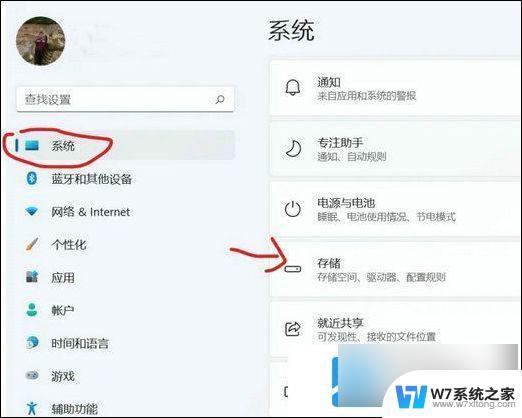
第二步:点击存储选择/高级存储设置
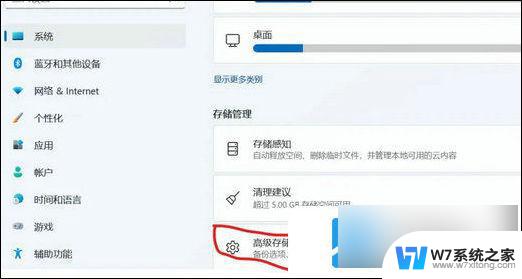
第三步:点击保存新内容的地方
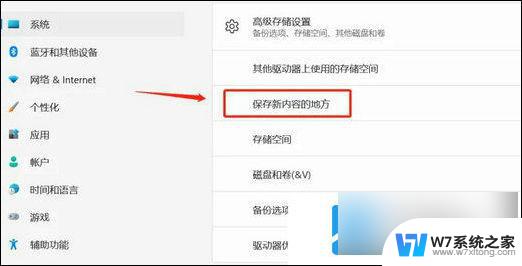
第四步:修改位置为d盘,修改完后点击应用。
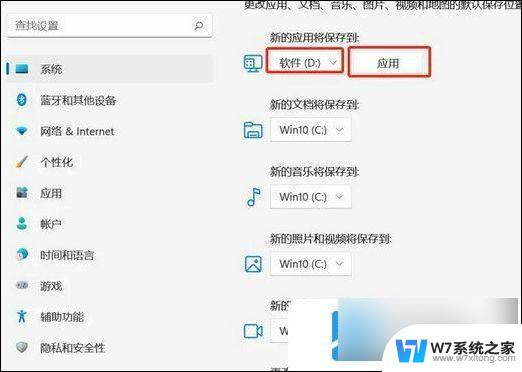
以上就是win11设置默认安装位置为d盘的全部内容,有遇到相同问题的用户可参考本文中介绍的步骤来进行修复,希望能够对大家有所帮助。
win11设置默认安装位置为d盘 win11安装软件默认路径如何改为D盘相关教程
-
 win11安装软件在d盘 Win11默认安装位置改为D盘的具体步骤
win11安装软件在d盘 Win11默认安装位置改为D盘的具体步骤2024-03-25
-
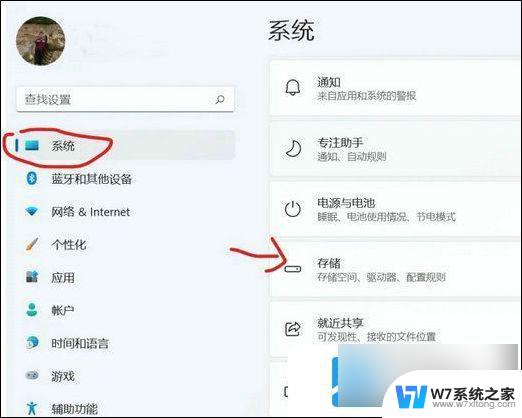 win11安装位置可以改变吗 win11怎么将默认安装位置改为d盘
win11安装位置可以改变吗 win11怎么将默认安装位置改为d盘2024-11-13
-
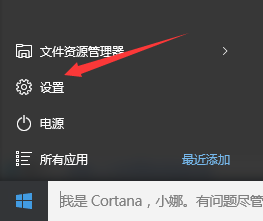 电脑下载自动到c盘怎么办 win10软件安装默认路径修改
电脑下载自动到c盘怎么办 win10软件安装默认路径修改2024-06-04
-
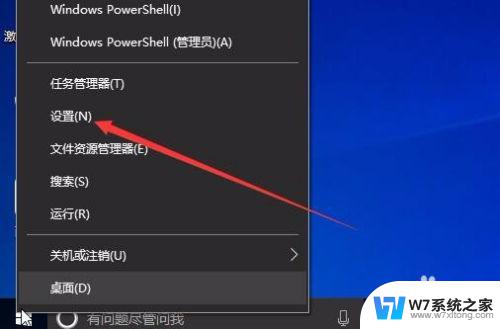 win10安装路径修改 Win10系统默认安装路径修改方法
win10安装路径修改 Win10系统默认安装路径修改方法2024-02-18
- 360浏览器安装路径 360浏览器默认安装路径
- window10软件安装路径 如何在Windows 10上快速找到软件的安装位置
- win11改应用安装位置 win11软件安装位置修改教程
- microsoft安装的软件在哪里 Windows10如何找到软件的安装位置
- win11电脑禁止安装软件怎么设置 Windows11安装软件限制解除方法
- 重装win11系统后怎么c盘和c盘出现同样的系统文件夹 Win11系统如何更改C盘桌面文件夹路径
- esd系统怎么装 win7下如何安装ESD文件
- 惠普1106驱动如何安装 惠普p1106打印机驱动安装步骤
- windows11怎么禁止安装软件 电脑如何阻止某个软件的安装
- 怎样在电脑上装五笔输入法 Win10如何安装微软五笔输入法
- u盘启动发现不了硬盘 怎样解决电脑U盘装系统找不到硬盘的问题
- 为什么驱动卸载了会自动安装 如何彻底解决驱动卸载后自动安装问题
系统安装教程推荐
- 1 怎样在电脑上装五笔输入法 Win10如何安装微软五笔输入法
- 2 u盘启动发现不了硬盘 怎样解决电脑U盘装系统找不到硬盘的问题
- 3 为什么驱动卸载了会自动安装 如何彻底解决驱动卸载后自动安装问题
- 4 win11安装照片查看器 Win11 24H2升级后图片无法打开怎么办
- 5 win11怎么设置五笔 Windows11如何安装五笔输入法
- 6 装win11必须 安全启动 Win11安装遇到这台电脑必须支持安全启动怎么办
- 7 win10怎么跟新蓝牙驱动 Win10电脑蓝牙驱动安装教程
- 8 win11系统装不了打印机 Windows11打印机驱动安装失败解决方法
- 9 win11改应用安装位置 win11软件安装位置修改教程
- 10 最新版本win10 如何安装ie IE浏览器安装教程